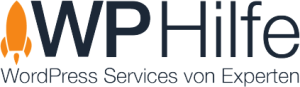WordPress Webseite umziehen: Ihr Schritt-für-Schritt Leitfaden
WordPress dominiert die Welt der Webseitenerstellung. Doch manchmal ist ein Umzug unumgänglich. Ob Sie auf der Suche nach besseren Hosting-Konditionen sind oder einen umfassenderen Service benötigen – der Wechsel kann viele Gründe haben. In diesem Beitrag führen wir Sie nicht nur durch den Umzug Ihrer Webseite, sondern auch durch den Ihrer E-Mails.
1. Backup – Ihre Sicherheitsnetz Bevor Sie überhaupt beginnen, ist das Backup das A und O. Mit Tools wie „UpdraftPlus“ oder „BackupBuddy“ können Sie sowohl Ihre Webseite als auch Ihre E-Mails sichern. Dies stellt sicher, dass im Falle von Problemen nichts verloren geht.
2. Die neue Hosting-Umgebung Ihr neuer Webhoster sollte alle Voraussetzungen für WordPress und Ihre E-Mails erfüllen. Nachdem Sie WordPress installiert haben, richten Sie auch Ihre E-Mail-Konten ein. Die meisten Hosts bieten benutzerfreundliche Tools für diese Einrichtung an.
3. Datenbank-Umzug leicht gemacht In Ihrem aktuellen Hosting-CPanel finden Sie phpMyAdmin. Von hier können Sie Ihre Datenbank exportieren. Danach importieren Sie sie in den neuen Host, wieder über phpMyAdmin.
4. E-Mails umziehen Der Umzug von E-Mails kann etwas kniffliger sein. Oftmals bieten Webhoster jedoch Tools oder Services an, die diesen Prozess erleichtern. Achten Sie darauf, alle wichtigen Ordner und Nachrichten zu übertragen.
5. WordPress-Dateien übertragen Verwenden Sie ein FTP-Programm, z. B. FileZilla. Laden Sie zuerst alle Dateien von Ihrem alten Host herunter und anschließend auf den neuen hoch.
6. wp-config.php anpassen Eine essenzielle Datei! Hier müssen Sie die Datenbankdetails Ihres neuen Hosts angeben. Aktualisieren Sie Name, Benutzer und Passwort der Datenbank.
7. DNS-Einstellungen Aktualisieren Sie den DNS Ihrer Domain, um auf den neuen Host zu verweisen. Beachten Sie: DNS-Änderungen können einige Zeit in Anspruch nehmen!
8. Permalinks erneuern Ein kurzer Schritt: Im WordPress-Dashboard unter „Einstellungen“ > „Permalinks“ klicken Sie auf „Änderungen speichern“. Dies verhindert Probleme mit Ihren URLs.
9. E-Mail-Weiterleitungen prüfen Stellen Sie sicher, dass alle E-Mail-Adressen korrekt weitergeleitet werden und Ihre Kunden Sie ohne Unterbrechungen erreichen können.
Probleme? Wir sind für Sie da! Ein Umzug kann auch mal holprig werden. Sollten Sie Probleme haben oder unsicher sein, helfen wir Ihnen gern weiter. Besuchen Sie unsere Kontaktseite und lassen Sie uns gemeinsam eine Lösung finden!
Fazit Mit der richtigen Anleitung und ein wenig Sorgfalt kann der Umzug Ihrer WordPress-Website und E-Mails reibungslos verlaufen. Und sollten Sie doch einmal Unterstützung benötigen, sind wir nur einen Klick entfernt.